Kita sering mendengar istilah Hotspot Zone, Free Hotspot
dan sebagainya, tapi apakah kita tahu apa itu hotspot dan bagaimana
cara membuatnya ??? berikut akan saya paparkan sedikit teknik dasar cara
membangun hotspot lengkap denga radius server dan voucher untuk autentikasinya menggunakan mikrotik.
Sistem autentikasi hotspot biasa digunakan ketika
kita akan menyediakan akses internet pada areal publik, seperti : Hotel,
café, Kampus, airport, taman, mall dll. Teknologi akses internet ini
biasanya menggunakan jaringan wireless atau wired. Biasanya menyediakan
akses internet gratis dengan menggunakan hotspot atau bisa juga menggunakan Voucher
untuk autentikasinya. Ketika membuka halaman web maka router akan
mengecek apakah user sudah di autentikasi atau belum. Jika belum
melakukan autentikasi, maka user akan di arahkan pada hotspot login page
yang mengharuskan mengisi username dan password. Jika informasi login
yang dimasukkan sudah benar, maka router akan memasukkan user tersebut
kedalam sistem hotspot dan client sudah bisa mengakses halaman web.
Selain itu akan muncul popup windows berisi status ip address, byte rate
dan time live. Penggunaan akses internet hotspot dapat dihitung
berdasarkan waktu (time-based) dan data yang di download/upload
(volume-based). Selain itu dapat juga dilakukan melimit bandwidth
berdasarkan data rate, total data upload/download atau bisa juga di
limit berdasarkan lama pemakaian.
Beberapa perangkat yang saya sediakan dalam percobaan kali ini yaitu :
1. Mikrotik RB450 Sebagai hotspot dan sekaligus radius server, dimana nantinya kita akan menggunakan sistem voucher untuk user yang akan mengakses internet melalui hotspot ini.
2. Linksys WRTG54GL Sebagai akses point bagi user yang menggunakan wireless
3. Modem ADSL + Koneksi Internet dengan Speedy
4. Notebook dan PC untuk client
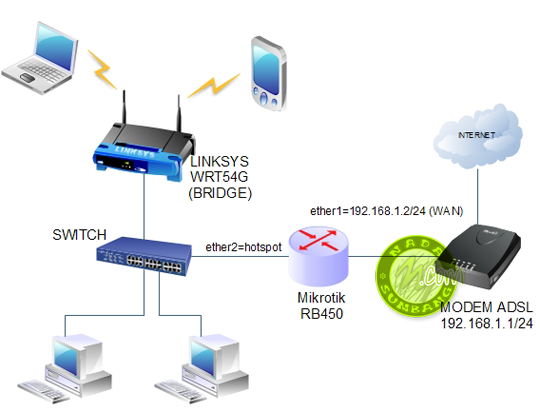
Supaya lebih mudah dipahami saya menggunakan Winbox.
Pastikan koneksi internet sudah berjalan dari mikrotik, kalau belum silahkan baca cara setting mikrotik menggunakan winbox.
Selanjutnya kita tentukan interfaces mana yang akan kita jadikan
sebagai hotspot gateway, kita tidak perlu membuat IP terlebih dahulu
pada interfaces tersebut karena ip akan diberikan secara otomatis ketika
kita melakukan setup hotspot. Misal kita jadikan ether2 sebagai
interfaces untuk hotspot.
Langkah-langkat berikut merupakan konfigurasi dasar hotspot mikrotik sebagai Gateway Server.
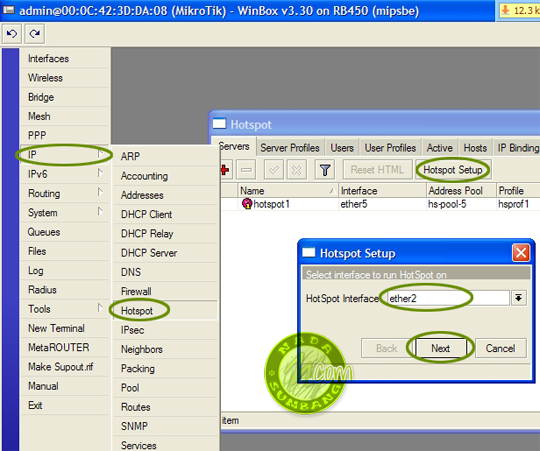
Secara otomatis IP interfaces yang kita pilih untuk dijadikan hotspot akan diberi IP 10.5.50.1/24.
klik NEXT
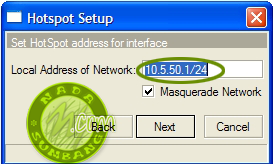
Selanjutnya keluar tampilan ip pool atau jumlah IP yang bisa digunakan oleh hotspot client.
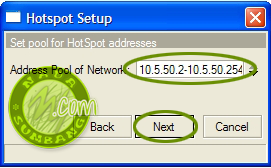
Untuk sertifikat pilih none
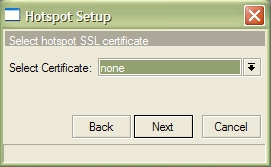
Untuk SMTP biarkan saja, selanjutnya klik NEXT
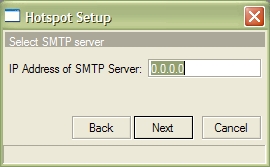
Kemudian DNS servernya anda isikan sesuaikan dengan DNS Provider anda.
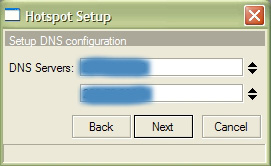
Untuk DNS name boleh diisi apa sajah, misal juragan.com.
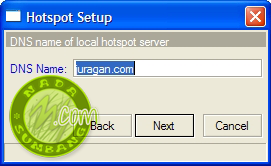
skip to main |
skip to sidebar
Arsip Blog
-
►
2011
(76)
- ► 10/23 - 10/30 (28)
- ► 10/30 - 11/06 (20)
- ► 11/06 - 11/13 (5)
- ► 11/13 - 11/20 (6)
- ► 11/20 - 11/27 (2)
- ► 12/11 - 12/18 (2)
- ► 12/25 - 01/01 (13)
-
▼
2012
(212)
- ► 01/01 - 01/08 (6)
- ► 01/08 - 01/15 (3)
- ► 01/15 - 01/22 (2)
- ► 01/29 - 02/05 (34)
- ► 02/05 - 02/12 (10)
- ► 02/12 - 02/19 (23)
- ► 02/19 - 02/26 (40)
- ► 02/26 - 03/04 (33)
- ► 03/04 - 03/11 (2)
- ► 03/11 - 03/18 (14)
- ► 03/18 - 03/25 (4)
- ► 03/25 - 04/01 (11)
- ► 04/01 - 04/08 (2)
- ► 04/08 - 04/15 (4)
- ► 04/29 - 05/06 (5)
- ► 06/03 - 06/10 (1)
- ► 07/08 - 07/15 (6)
- ► 07/22 - 07/29 (2)
- ► 08/05 - 08/12 (1)
- ► 09/02 - 09/09 (6)
- ► 09/23 - 09/30 (1)
-
►
2013
(15)
- ► 01/06 - 01/13 (2)
- ► 01/20 - 01/27 (2)
- ► 01/27 - 02/03 (3)
- ► 02/10 - 02/17 (2)
- ► 02/24 - 03/03 (1)
- ► 10/06 - 10/13 (1)
- ► 10/13 - 10/20 (1)
- ► 12/15 - 12/22 (1)
- ► 12/22 - 12/29 (1)
- ► 12/29 - 01/05 (1)
-
►
2014
(6)
- ► 01/05 - 01/12 (1)
- ► 01/12 - 01/19 (1)
- ► 03/02 - 03/09 (1)
- ► 04/06 - 04/13 (1)
- ► 08/24 - 08/31 (2)
-
►
2016
(3)
- ► 02/14 - 02/21 (1)
- ► 08/28 - 09/04 (1)
- ► 10/23 - 10/30 (1)
tentang mata hati
mata-hati konco
Daftar isi blog
-
►
2016
(3)
- ► 10/23 - 10/30 (1)
- ► 08/28 - 09/04 (1)
- ► 02/14 - 02/21 (1)
-
►
2014
(6)
- ► 08/24 - 08/31 (2)
- ► 04/06 - 04/13 (1)
- ► 03/02 - 03/09 (1)
- ► 01/12 - 01/19 (1)
- ► 01/05 - 01/12 (1)
-
►
2013
(15)
- ► 12/29 - 01/05 (1)
- ► 12/22 - 12/29 (1)
- ► 12/15 - 12/22 (1)
- ► 10/13 - 10/20 (1)
- ► 10/06 - 10/13 (1)
- ► 02/24 - 03/03 (1)
- ► 02/10 - 02/17 (2)
- ► 01/27 - 02/03 (3)
- ► 01/20 - 01/27 (2)
- ► 01/06 - 01/13 (2)
-
▼
2012
(212)
- ► 09/23 - 09/30 (1)
- ► 09/02 - 09/09 (6)
- ► 08/05 - 08/12 (1)
- ► 07/22 - 07/29 (2)
- ► 07/08 - 07/15 (6)
- ► 06/03 - 06/10 (1)
- ► 04/29 - 05/06 (5)
- ► 04/08 - 04/15 (4)
- ► 04/01 - 04/08 (2)
- ► 03/25 - 04/01 (11)
- ► 03/18 - 03/25 (4)
- ► 03/11 - 03/18 (14)
- ► 03/04 - 03/11 (2)
- ► 02/26 - 03/04 (33)
- ► 02/19 - 02/26 (40)
- ► 02/12 - 02/19 (23)
- ► 02/05 - 02/12 (10)
- ► 01/29 - 02/05 (34)
- ► 01/15 - 01/22 (2)
- ► 01/08 - 01/15 (3)
- ► 01/01 - 01/08 (6)
-
►
2011
(76)
- ► 12/25 - 01/01 (13)
- ► 12/11 - 12/18 (2)
- ► 11/20 - 11/27 (2)
- ► 11/13 - 11/20 (6)
- ► 11/06 - 11/13 (5)
- ► 10/30 - 11/06 (20)
- ► 10/23 - 10/30 (28)
Entri Populer
-
oke Buat tmen temen Mahasiswa/i yang ingin melihat Hasil Ujianxa kilk aja LINK di bawah ini : Smoga Hasilnya menyenangkan :) http://www.st...
-
Berikut adalah gambar-gambar kecelakaan terlucu yg prnah ada : ↓ ↓ ↓ ↓ ↓ ↓ ↓ ↓ ↓ Kecelakaan merujuk kepada peristiwa yang t...
-
Talisayan merupakan salah satu kecamatan yang berada di wilayah Kabupaten Berau, Provinsi Kalimantan Timur. Talisayan berada di dekat laut...
Design by Free WordPress Themes | Bloggerized by Lasantha - Premium Blogger Themes | Blogger Templates






0 komentar:
Posting Komentar